显卡内存不足如何调整win11 显卡内存不足怎么办
更新时间:2023-06-07 20:34:17作者:yang
显卡内存不足如何调整win11,对于一些使用较老的显卡的用户来说,显卡内存不足的问题是十分常见的,这种情况下,用户需要掌握一些技巧,在不升级显卡的情况下,尽可能地优化显卡的使用。而对于不少用户来说,在升级到win11系统后,显卡内存不足的问题似乎更加明显。那么在这种情况下,我们该如何调整来解决这个问题呢?
步骤如下:
1.首先在桌面右击此电脑,点击属性选项。
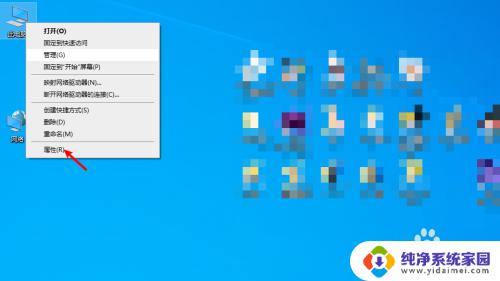
2.然后点开高级系统设置选项。
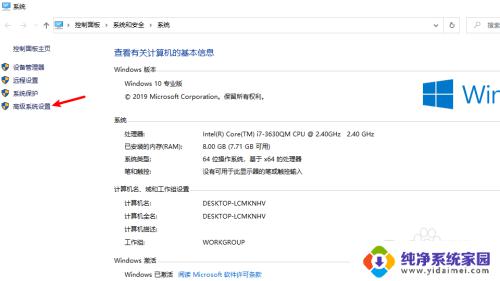
3.下面在高级选项卡下的性能栏点击设置。
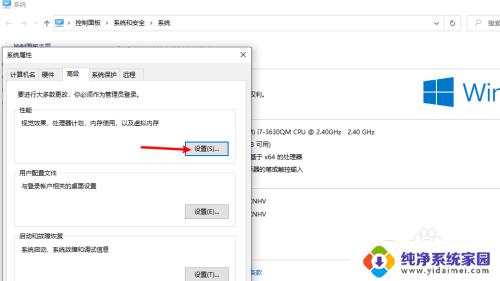
4.接下来在弹出的窗口中更改高级选项卡下的虚拟内存。
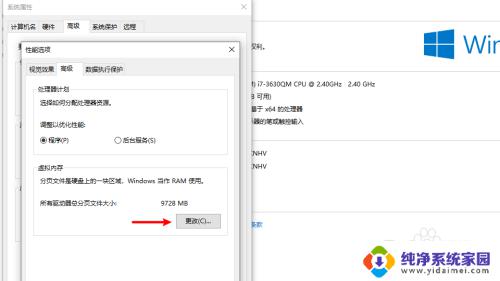
5.最后设置较大的自定义大小就行了。
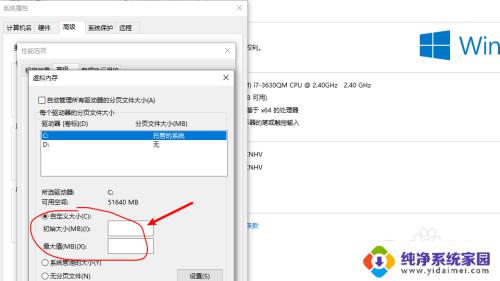
以上是关于如何在Win11中调整显卡内存不足的全部内容,如果你遇到了这种情况,按照小编的操作即可轻松快速地解决问题,非常简单,一步到位。
显卡内存不足如何调整win11 显卡内存不足怎么办相关教程
- win11内存资源不足 Win11电脑内存不足怎么清理
- win11提示运行内存不足 Win11磁盘空间不足怎么清理垃圾文件
- win11你的内存不足请保存文件怎么解决呢 Win11磁盘空间不足解决方法
- win11怎么查电脑的显存容量 显卡内存大小如何查看
- win11内存完整性怎么打开呢 win11内存完整性关闭后如何打开
- win11内存6000频率 win11系统内存频率调整教程
- win11 d盘磁盘空间不足怎么清理 win11磁盘空间不足如何清理
- win11怎么解决内存完整性 win11内存完整性无法打开解决攻略
- 电脑运行不满足win11的最低要求 Win11系统要求不满足怎么办
- win11 6g内存最佳虚拟内存 Win11 16g内存最佳虚拟内存配置
- win11如何关闭协议版本6 ( tcp/ipv6 ) IPv6如何关闭
- win11实时防护自动开启 Win11实时保护老是自动开启的处理方式
- win11如何设置网页为默认主页 电脑浏览器主页设置教程
- win11一个屏幕分四个屏幕怎么办 笔记本如何分屏设置
- win11删除本地账户登录密码 Windows11删除账户密码步骤
- win11任务栏上图标大小 win11任务栏图标大小调整方法